När du vill spela in spelvideor på din iPad bör du lära dig mer information om spelet i förväg. Om spelet är kompatibelt med ReplayKit kan du dra nytta av funktionen för att spela in videorna. Naturligtvis är iOS-skärminspelningsfunktionen en annan rekommenderad metod för att fånga spelvideo på en iPad. Om du behöver spela in videor från ett stort spel kan du hitta två mer effektiva metoder för att spegla och fånga ett iPad-spel på din PC/Mac.
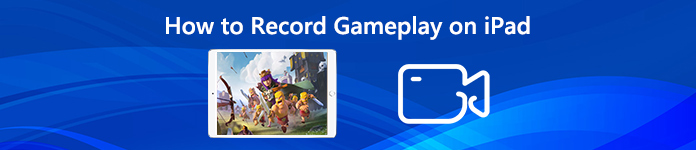
- Del 1: Hur du spelar in spelvideo direkt på iPad
- Del 2: Hur man fångar gameplay-video på iPad via en dator
- Del 3: Vanliga frågor om hur du spelar in videospel på iPad
Del 1: Hur du spelar in spelvideo direkt på iPad
Metod 1: Hur man fångar gameplay-video på iPad med ReplayKit
ReplayKit är en funktion för att spela in videospel på både din iPhone och iPad. Det effektiviserar processen och låter dig dela eller spara den i din kamerarulle direkt från spelet. Här är den detaljerade processen för att spela in gameplay-video på en iPad med ReplayKit enligt nedan.
steg 1 Starta det ReplayKit-kompatibla spelet på din iPad och sök efter en inspelningsknapp. Eftersom den olika spelutvecklaren kan hitta Spela in knappen på en annan plats.
steg 2 Tryck på knappen Spela in, det kommer att dyka upp en popup som ber om att tillåta spelskärmsinspelning på din iPad. Välj den Inspelningsskärm och mikrofon alternativ för att fånga videon.
steg 3 Efter det kan du spela spelet på din iPad. När du avslutar en session har du möjlighet att redigera videon, spara till kamerarulle eller till och med dela till webbplatser för sociala medier.

Metod 2: Hur man spelar in spel på iPad via iOS-skärminspelning
Vad ska du göra om spelet inte är kompatibelt med ReplayKit? Du kan alltid aktivera iOS-skärminspelningsfunktionen för att enkelt fånga spelvideo på din iPad. Det är standardmetoden för att spela in allt på din iOS-enhet inom några få tryck. (Hitta mer iOS-skärminspelare)
steg 1 Gå till Inställningar app och välj Control Center alternativ. Gå sedan till Anpassa kontroller och aktivera Skärminspelning funktion med en grön plusknapp.
steg 2 Efter det kan du svepa uppåt från den nedre kanten av valfri skärm för att hitta ikonen. Djupt tryck på Spela in -knappen och tryck på Mikrofonen alternativ för inspelning av spel på iPad.
steg 3 När du knackade på Starta inspelning alternativet och vänta sedan på den tre sekunder långa nedräkningen. Tryck på det röda statusfältet högst upp på skärmen och tryck på Sluta alternativet för att spara videon på Foton.

Del 2: Hur man fångar gameplay-video på iPad via en dator
Metod 3: Hur man speglar och fångar spel på iPad via QuickTime
När du ansluter din iPad till en MacBook med en lightning-kabel kan du spegla och spela in spelvideon på iPad på Mac. Se till att Litar din Mac på iPad eller iPhone innan du startar spelprocessen enligt stegen nedan.
steg 1 Anslut både iPad och MacBook med en USB-kabel. Lansera Snabb tid och klicka på Fil meny. Välj den Ny filminspelning alternativet från menyraden.
steg 2 Klicka sedan på den lilla pilen på den och välj din iPad från rullgardinsmenyn. Efter det kommer QuickTime att spegla och fånga spelskärmen på iPad på din MacBook.
steg 3 Tryck Spela in knappen för att spela in spelet på din iPad. När du har slutfört processen kan du klicka på Sluta för att spara videon på den lokala enheten på en Mac.
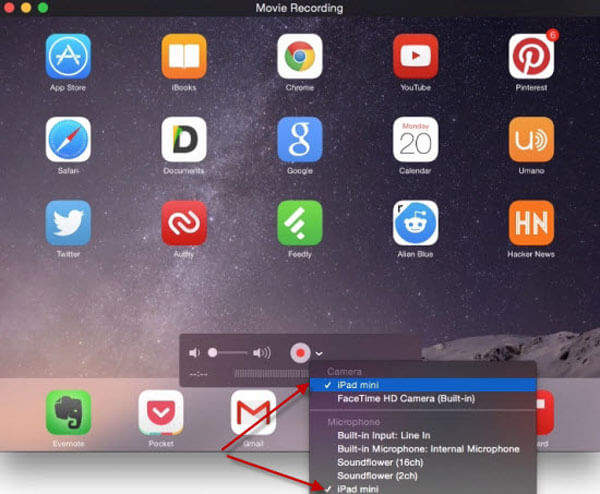
Metod 4: Bästa metoden att spegla och spela in spel på iPad
Hur speglar och spelar jag in spelet på din iPad med en dator? Apeaksoft skärminspelare är ett önskat program för att spela in din iPad-skärm på datorn trådlöst utan USB-kabel. Du kan strömma och spela in spelvideor från iOS till PC. Dessutom låter det dig justera videokvaliteten, bildhastigheten och fler andra inställningar innan du spelar in.
- Bekväm iPad-inspelare för att täcka din iPad-skärm.
- En flexibel videobandspelare för att få allt du vill ha.
- Enkel att använda videobandspelare för att fånga video med hög kvalitet.
- Intelligent skärmdump för att rita och kommentera ditt projekt.
steg 1 Ladda ner och installera denna skärminspelning, starta programmet på din dator. Sedan bör du se till att iPad och din dator är under samma nätverksmiljö för att kunna spela in spelvideo på iPad.

steg 2 Klicka på Telefoninspelare knappen och välj iOS -inspelare.

steg 3 Sedan bör du följa instruktionerna nedan för att ansluta din iPad till datorn med funktionen Screen Mirroring på iPad.

steg 4 Efter framgångsrik anslutning kan du ställa in upplösningen för inspelningsvideon. Och du kan ändra orienteringen på skärmen.

steg 5 Slutligen klickar du på Spela in knappen för att börja spela in spelet på din iPad.

Del 3: Vanliga frågor om hur du spelar in videospel på iPad
1. Hur vet du om spelet stöder ReplayKit?
ReplayKit tillhandahåller ett lättanvänt ramverk som låter dig spela in ett spel på en iPad. Om du vill veta om spelet stöder ReplayKit eller inte, kan du helt enkelt gå till App Store för att lära dig mer information.
2. Varför kan du inte spara iOS-skärminspelning på en iPhone?
Se till att din iPad har tillräckligt med lagringsutrymme ombord och iCloud lagringsutrymme. När du får ett meddelande om inspelning av stoppskärmen kan du kontrollera den inspelade videon för spel på iPad i app-kameran med foton.
3. Hur fixar jag iPad blir varm när du spelar in spel på iPad?
Både gameplay och iOS-skärminspelning tar upp en stor resurs. Du bör stänga av Bluetooth, GPS-tjänsten och fler andra innan du spelar in spelet på din iPad. Du bör också koppla ur din iPad om enheten är i laddningsläge.
Slutsats
När du vill spela in spel på en iPad kan du lära dig mer om de 4 effektiva metoderna i artikeln. För de små spelen kan du helt enkelt använda ReplayKit eller iOS Screen Recording för att få önskad video. Naturligtvis kan du också fånga spelvideon på din iPhone med en Windows PC eller Mac i enlighet därmed.




